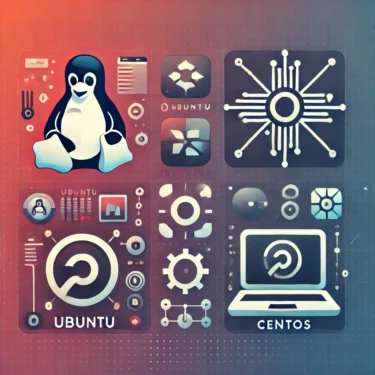1. Apakah Isu Pemasangan Ubuntu?
Ubuntu adalah salah satu distribusi Linux yang paling banyak digunakan, terkenal kerana bersifat sumber terbuka dan ringan. Ia popular di kalangan pengguna baru dan pengguna lanjutan. Walau bagaimanapun, ramai pengguna menghadapi isu semasa proses pemasangan, seperti “pemasangan tidak bergerak maju” atau “ralat muncul semasa persediaan”. Artikel ini menyediakan panduan langkah demi langkah untuk mendiagnosis dan menyelesaikan masalah tersebut.
2. Punca Umum dan Langkah Persediaan
Terdapat beberapa sebab mengapa pemasangan Ubuntu mungkin tidak bergerak maju. Di sini, kami akan memperkenalkan punca umum dan langkah persediaan untuk memastikan pemasangan berjalan lancar.
Isu Keserasian Perkakasan
Beberapa konfigurasi perkakasan, terutamanya peranti lama, mungkin tidak berfungsi dengan baik dengan Ubuntu. Isu boleh timbul dengan kad grafik berdedikasi atau penyesuai rangkaian tertentu, jadi mematikan peranti ini dalam tetapan BIOS mungkin membantu. Selain itu, tetapan mod UEFI boleh mempengaruhi proses pemasangan, jadi semak tetapan UEFI anda dan pertimbangkan untuk menukar ke mod “Legacy” jika perlu.
Fail ISO Rosak atau Media USB Cacat
Fail ISO yang rosak boleh menghalang pemasangan Ubuntu daripada diteruskan. Selepas memuat turun fail ISO, sahkan integritinya dengan memeriksa checksum. Ralat juga boleh berlaku semasa menulis ISO ke pemacu USB, jadi cuba gunakan pemacu USB yang berbeza untuk menyingkirkan isu ini.
3. Menyelesaikan Masalah Mengikut Mesej Ralat
Jika mesej ralat tertentu muncul semasa proses pemasangan, penyelesaian berdasarkan mesej tersebut sering kali dapat menyelesaikan masalah.
Terhenti pada Skrin Boot
Jika proses pemasangan terhenti pada skrin logo Ubuntu, menambah parameter boot seperti “nomodeset” atau “fsck.mode=skip” mungkin membantu meneruskan pemasangan. Untuk melakukannya, akses menu boot GRUB, pilih pilihan pemasangan, tekan kekunci “e” untuk masuk ke mod edit, dan tambahkan “nomodeset” ke pilihan boot.
Ralat “Failed to start Ubuntu live CD installer”
Jika anda melihat mesej ralat “Failed to start Ubuntu live CD installer”, sistem fail mungkin rosak. Cuba boot Ubuntu dari Live USB dan gunakan perintah berikut untuk membaiki sistem fail pada cakera yang terjejas:
sudo mkfs.vfat -F 32 /dev/sda1
Untuk mencari nama peranti yang betul (contoh, “/dev/sda1”), gunakan perintah fdisk -l.
Ralat Partisi Cakera
Jika proses pemasangan terhenti kerana ralat partisi, anda mungkin perlu menyusun semula partisi cakera. Boot ke Ubuntu menggunakan Live USB, gunakan alat partisi seperti “GParted” untuk membaiki atau mencipta semula jadual partisi, dan kemudian cuba pemasangan semula.

4. Pendekatan Tambahan Jika Pemasangan Tidak Maju
Jika pemasangan masih tidak diteruskan, cuba langkah tambahan berikut.
Cuba Port USB atau Pemacu USB yang Berbeza
Port USB yang rosak atau isu dengan pemacu USB itu sendiri boleh menyebabkan masalah pemasangan. Menukar ke port USB yang lain atau membuat pemasang pada pemacu USB yang lain mungkin menyelesaikan isu tersebut.
Pasang Ubuntu dari Mod “Try Ubuntu”
Pada beberapa sistem, memulakan Ubuntu dalam mod “Try Ubuntu” (Live Mode) sebelum memulakan proses pemasangan boleh menghasilkan pemasangan yang berjaya. Kaedah ini meningkatkan keserasian dan mungkin membantu menyelesaikan isu pemasangan.
5. Penyelesaian Lanjutan dan Sokongan Komuniti
Jika isu pemasangan berterusan, mendapatkan sokongan teknikal atau menggunakan forum komuniti boleh sangat membantu. Forum sokongan rasmi Ubuntu, Ask Ubuntu, dan komuniti dalam talian lain mempunyai ramai pengguna berpengalaman yang mungkin telah menghadapi isu yang sama dan dapat memberikan nasihat berguna. Mencari dengan kata kunci seperti “Ubuntu install stuck” juga boleh membantu anda menemui penyelesaian yang berpotensi.
6. Senarai Semak untuk Pemasangan Berjaya
Sebelum mencuba pemasangan semula, lalui senarai semak ini untuk memaksimumkan peluang kejayaan anda.
- Semak keserasian perkakasan dan laraskan tetapan BIOS mengikut keperluan.
- Sahkan integriti fail ISO menggunakan checksum.
- Jika terhenti pada skrin boot, ubah pilihan boot GRUB.
- Jika ralat cakera berlaku, gunakan Live USB untuk membaiki partisi cakera.
- Cuba port USB atau pemacu USB yang lain.
- Pertimbangkan untuk memasang Ubuntu dari mod “Cuba Ubuntu”.
Dengan mengikuti langkah-langkah ini, anda dapat menyelesaikan masalah pemasangan yang biasa dan meningkatkan kebarangkalian pemasangan Ubuntu yang berjaya.